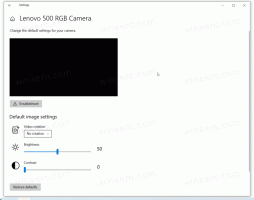Деактивирайте известията на защитната стена в Windows 10
Windows 10 идва с вградено приложение за защитна стена. Осигурява основна защита от хакери или злонамерен софтуер, който се опитва да получи достъп до вашия компютър чрез вашата мрежова връзка. Когато приложение се опита да приеме входящи връзки, защитната стена на Windows показва известие, където можете да откажете или разрешите достъпа до мрежата на приложението. Ето как да деактивирате тези известия.
Реклама
 По подразбиране всички приложения са блокирани и нямат достъп. Ако вече сте конфигурирали всичките си приложения, може да искате да деактивирате известията и да запазите всички нови приложения блокирани. След като настроите компютъра си, ако не планирате да разрешавате повече приложения, известията на защитната стена нямат голяма полза. За да продължите, уверете се, че сте подписали с администраторски акаунт.
По подразбиране всички приложения са блокирани и нямат достъп. Ако вече сте конфигурирали всичките си приложения, може да искате да деактивирате известията и да запазите всички нови приложения блокирани. След като настроите компютъра си, ако не планирате да разрешавате повече приложения, известията на защитната стена нямат голяма полза. За да продължите, уверете се, че сте подписали с администраторски акаунт.За да деактивирате известията на защитната стена в Windows 10, направете следното. Ако използвате Windows 10 Creators Update, следвайте инструкциите по-долу.
- Отворете Центъра за сигурност на Windows Defender, както е описано в статията: Център за сигурност на Windows Defender в актуализация на Windows 10 Creators.Алтернативно, можете да създадете специален пряк път да го отворя.

- В потребителския интерфейс на Центъра за защита на Windows Defender щракнете върху иконата Защитна стена и защита на мрежата.

- Ще се отвори следващата страница.
 Кликнете върху връзката Настройки за уведомяване на защитната стена връзка.
Кликнете върху връзката Настройки за уведомяване на защитната стена връзка. - На следващата страница деактивирайте опцията Уведомете ме, когато защитната стена на Windows блокира ново приложение. Когато е деактивирана, защитната стена на Windows няма да ви показва известия и да блокира всички нови приложения, които се опитват да имат достъп до интернет безшумно.
 За да деактивирате известията за конкретен тип мрежа, премахнете отметката от една или всички налични опции под главния превключвател, напр. Частна (откриваема) защитна стена и/или Публична (неоткриваема) защитна стена.
За да деактивирате известията за конкретен тип мрежа, премахнете отметката от една или всички налични опции под главния превключвател, напр. Частна (откриваема) защитна стена и/или Публична (неоткриваема) защитна стена.
- Ще се появи подкана за потвърждение на UAC. Щракнете върху Да, за да потвърдите операцията.
Центърът за сигурност на Windows Defender е нова функция на Windows 10 Creators Update. Ако използвате предишна версия на Windows 10 (например, ако имате отложена актуализация на Windows 10 Creators за известно време), след което трябва да направите следното, за да деактивирате известията на защитната стена.
- Отвори Контролен панел.
- Отидете по следния път:
Контролен панел\Система и сигурност\Защитна стена на Windows

- Щракнете върху връзката Промяна на настройките за уведомяване в левия прозорец.

- Там премахнете отметката от квадратчето Уведомете ме, когато защитната стена на Windows блокира ново приложение за всеки желан тип мрежа.

Това е.